
اگر با خطای 0x80070522 در ویندوز با پیامی مبنی بر «امتیاز الزامی توسط کلاینت نگهداری نمی شود» مواجه شده اید، احتمالاً مجوز لازم برای انجام کار کپی، انتقال یا ایجاد فایل خود را ندارید. موارد دیگر نیز می توانند این مشکل را ایجاد کنند و از ایجاد فایل در پوشه های خاص جلوگیری کنند. ما به شما نشان خواهیم داد که چگونه مجوز و سایر مشکلات را برای رفع خطا در رایانه شخصی ویندوز 11 یا 10 خود برطرف کنید.
چند دلیلی که خطای بالا را دریافت می کنید این است که برنامه شما حقوق مدیریت ندارد، کنترل حساب کاربری (UAC) در کار شما تداخل دارد، شما یک حساب مدیریت ندارید، شما اجازه ندارید داده ها را در درایو خود بنویسید و موارد دیگر.
1.برنامه را با حقوق سرپرست اجرا کنید
اگر هنگام راهاندازی برنامه، خطای بالا را دریافت کردید، برنامه را با امتیازات مدیریتی اجرا کنید تا مشکل برطرف شود. این به این دلیل است که راه اندازی یک برنامه به عنوان یک مدیر به برنامه اجازه می دهد تا تمام کارهایی را که برای اجرا نیاز دارد انجام دهد. با این کار هرگونه مشکل مجوز حل می شود.
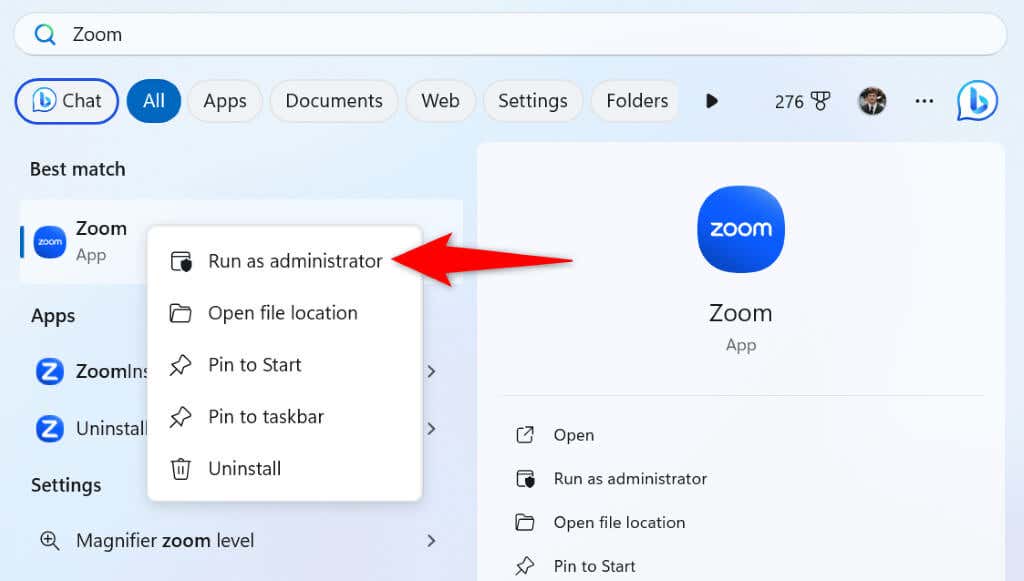
اگر اجرای برنامه بهعنوان سرپرست مشکل را برطرف کرد، کاری کنید که Windows همیشه برنامه را با حقوق سرپرست راهاندازی کند:
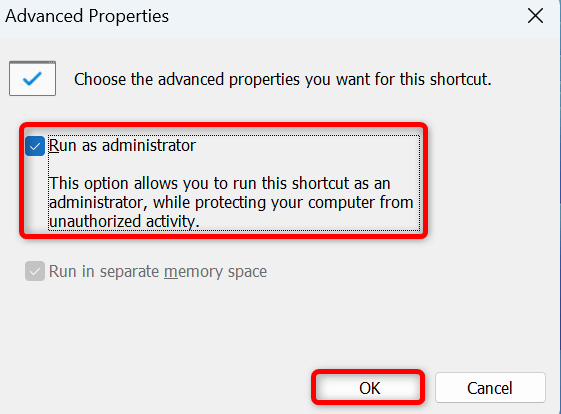
توجه داشته باشید که روش بالا فقط میانبر برنامه دسکتاپ شما را با حقوق سرپرست راه اندازی می کند. اگر همان برنامه را از جای دیگری باز کنید، بدون حقوق سرپرست اجرا میشود.
2.غیرفعال کردن موقت کنترل حساب کاربری (UAC)
یکی از دلایلی که با خطای بالا مواجه می شوید این است که کنترل حساب کاربری (UAC) در کار شما تداخل دارد. در این حالت، برای حل مشکل خود، آن ویژگی را موقتاً خاموش کنید.
شما دو راه برای غیرفعال کردن UAC دارید. یکی را انتخاب کنید.
UAC را از کنترل پنل غیرفعال کنید.
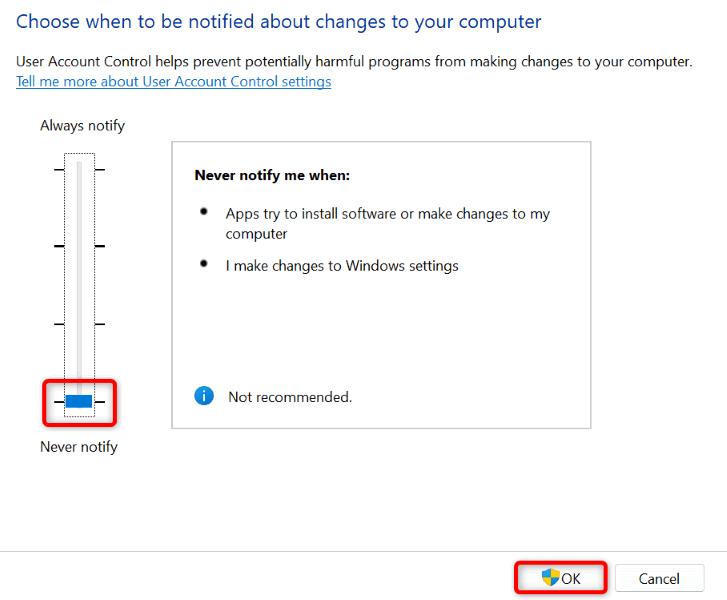
UAC را از ویرایشگر رجیستری غیرفعال کنید
regedit
HKEY_LOCAL_MACHINE\SOFTWARE\Microsoft\Windows\CurrentVersion\Policies\System
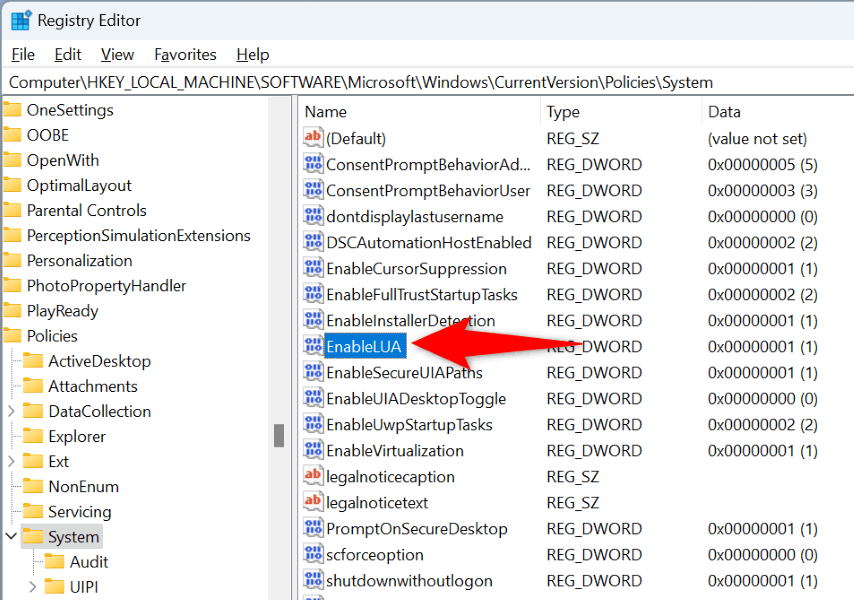
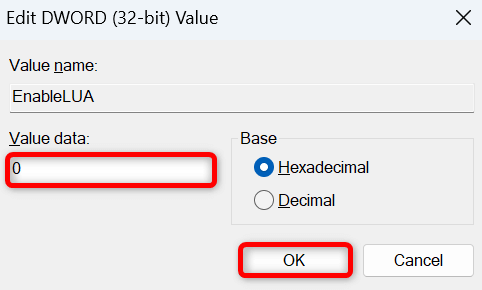
پس از انجام کارهای مورد نظر در رایانه شخصی خود، مطمئن شوید که UAC را فعال کرده اید. این تضمین می کند که رایانه شما در برابر تغییرات مهم سیستم محافظت می شود.
3.خود را در رایانه شخصی خود یک ادمین کنید
اگر هنوز نمیتوانید فایلها را روی رایانه شخصی خود منتقل، کپی یا ایجاد کنید، ممکن است حساب شما یک حساب سرپرست نباشد. در این مورد، حساب عادی خود را به یک حساب مدیریت تبدیل کنید برای حل مشکل.
از دارنده حساب سرپرست موجود در رایانه شخصی خود بخواهید مراحل زیر را برای تبدیل شدن به شما به عنوان سرپرست انجام دهد:
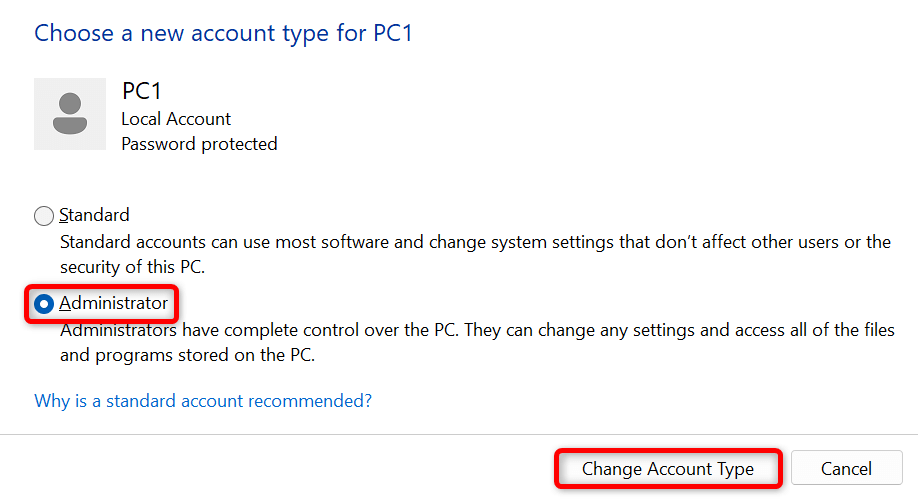
4.حساب مدیر داخلی ویندوز را فعال و استفاده کنید.
ویندوز شامل یک حساب مدیر پیشفرض است که میتوانید از آن برای انجام وظایف سرپرست در رایانه شخصی خود استفاده کنید. وقتی با خطای 0x80070522 مواجه میشوید، استفاده از این حساب ایده خوبی است.
net user Administrator /active:yes
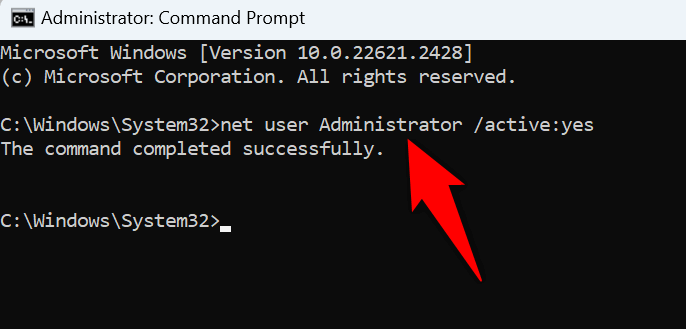
5.تغییر یک گزینه امنیتی در سیاست امنیتی محلی
یک گزینه امنیتی در پانل سیاست امنیتی محلی ویندوز وجود دارد که می توانید آن را خاموش کنید تا خطای 0x80070522 خود را برطرف کنید. میتوانید این گزینه را پس از انجام کارهایتان دوباره روشن کنید.
توجه داشته باشید که Windows 10 و نسخه Home ویندوز 11 پانل سیاست امنیتی محلی را ارائه نمیدهند. در این نسخه های ویندوز، ابتدا ویرایشگر خط مشی گروه محلی را اضافه کنید سپس به پانل فوق الذکر دسترسی پیدا کنید. لازم نیست این فرآیند را در نسخه Pro Windows انجام دهید.
secpol.msc
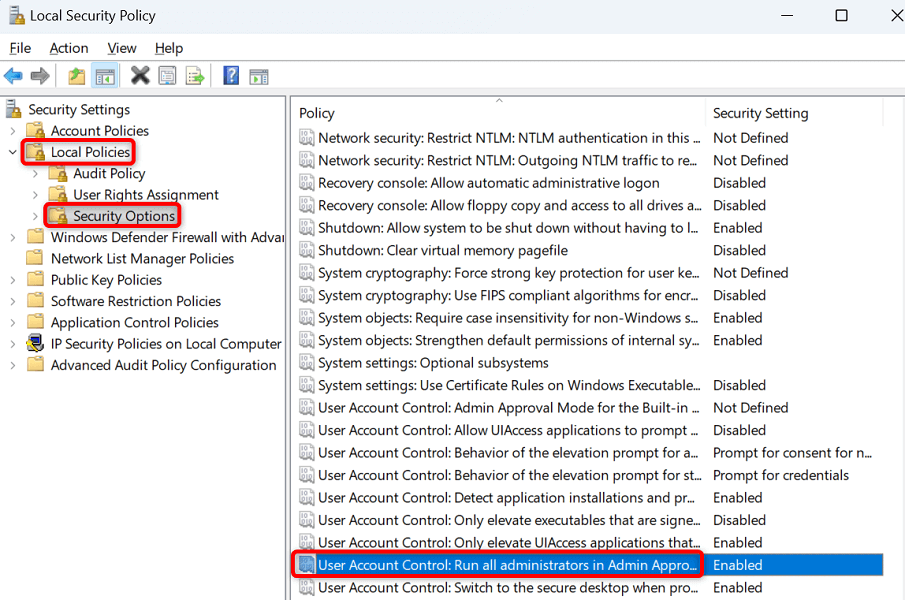
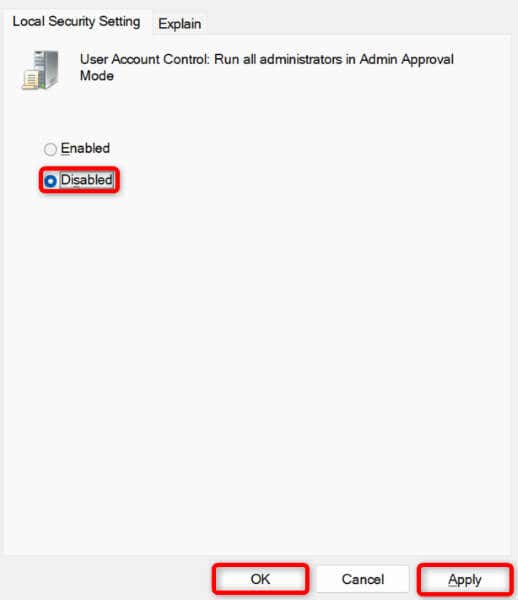 <. ol start="6">
<. ol start="6">
6.مجوز درایو خود را تغییر دهید
اگر هنوز در انجام وظایف خود مشکل دارید، به حساب کاربری خود اجازه کامل را در درایوی که در آن در حال انجام تغییرات هستید برای حل مشکل خود بدهید.
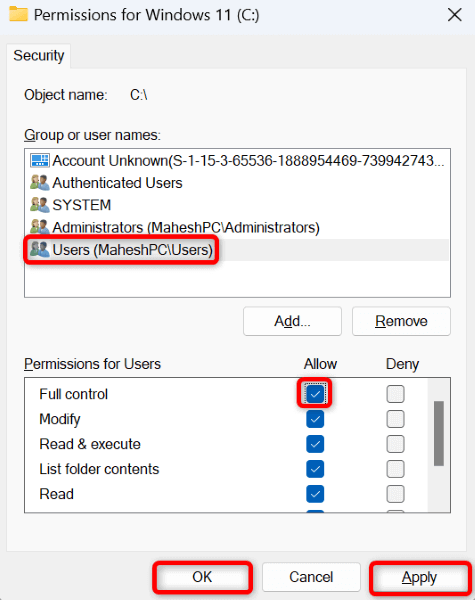
عیب یابی خطای "امتیاز الزامی توسط مشتری حفظ نمی شود" در ویندوز
بسیاری از موارد می توانند باعث شوند رایانه شما خطای 0x80070522 و از انجام وظایف کپی، انتقال و ایجاد فایل جلوگیری می کند را نشان دهد. خوشبختانه، همانطور که در بالا توضیح داده شد، می توانید با ایجاد چند تغییر مجوز در اینجا و آنجا در سیستم خود مشکل را برطرف کنید.
هنگامی که این تغییرات را انجام دادید، رایانه شخصی شما به شما اجازه می دهد تا تغییرات دلخواه را در فایل های خود ایجاد کنید. لذت ببرید!
.